- Windows 10'un keyfini çıkarmanın en iyi yolu, onu sürekli güncel tutmaktır ve buna şunlar dahildir: Yama Salı Güncellemeleri.
- Yazılı adımları izlerseniz Windows 10'a ücretsiz olarak yükseltmeye devam edebilirsiniz. bu kılavuz.
- Yaygın Windows 10 sorunlarının nasıl düzeltileceği hakkında daha fazla kılavuz için, göz atın bu sayfa.

Bu yazılım, sürücülerinizi çalışır durumda tutar, böylece sizi yaygın bilgisayar hatalarından ve donanım arızalarından korur. Tüm sürücülerinizi şimdi 3 kolay adımda kontrol edin:
- DriverFix'i indirin (doğrulanmış indirme dosyası).
- Tıklayın Taramayı Başlat tüm sorunlu sürücüleri bulmak için.
- Tıklayın Sürücüleri güncelle yeni sürümleri almak ve sistem arızalarını önlemek için.
- DriverFix tarafından indirildi 0 okuyucular bu ay
Bildiğiniz gibi Windows 10 en son işletim sistemi Microsoft'tan, ancak en son işletim sistemini kullanmak belirli sınırlamalarla birlikte gelir.
Örneğin, bazen eski yazılımı kullanamayacaksınız ve
Bu program Windows 10'da çalışmıyor hata, işte bunun nasıl düzeltileceğine dair birkaç çözüm.Bir program Windows 10'da çalışmıyorsa ne yapmalıyım?
1. Uygulamaları yönetici olarak çalıştırın
- Uygulama kısayoluna sağ tıklayın.
- Seç Yönetici olarak çalıştır menüden.

günlerinde Windows XP çoğu kullanıcı yönetici hesaplarını kullandı ve yazılımların çoğu çalışacak şekilde optimize edildi yönetici varsayılan olarak mod. Bu, Windows'un daha yeni sürümleriyle biraz değişti, ancak bazı eski yazılımlar Windows 10'da çalışmıyorsa, yukarıda belirtilen adımları izleyerek her zaman yönetici olarak çalıştırmayı deneyebilirsiniz.
2. Uygulamayı uyumluluk modunda çalıştırın
- Çalıştırmaya çalıştığınız uygulamaya sağ tıklayın.
- Seç Özellikleri menüden.
- git uyumluluk sekme.
- Kontrol Bu programı uyumluluk modunda çalıştırın için ve listeden işletim sistemini seçin.
- Tıklayın Uygulamak ve sonra TAMAM MI.
Uygulamanız Windows'un önceki sürümlerinde çalışıyorsa ancak Windows 10'da çalışmıyorsa, Bu çözüm işe yarayabilir.
Not: Uyumluluk modundayken, bu uygulamayı her zaman yönetici modunda çalıştıracak şekilde ayarlayabilirsiniz.
3. Program Uyumluluğu Sorun Gidericisini Çalıştırın
- Sorun gidermek istediğiniz uygulamaya sağ tıklayın.
- Seç Özellikleri Ve git uyumluluk sekme.
- Tıklayın Uyumluluk sorun gidericisini çalıştırın.
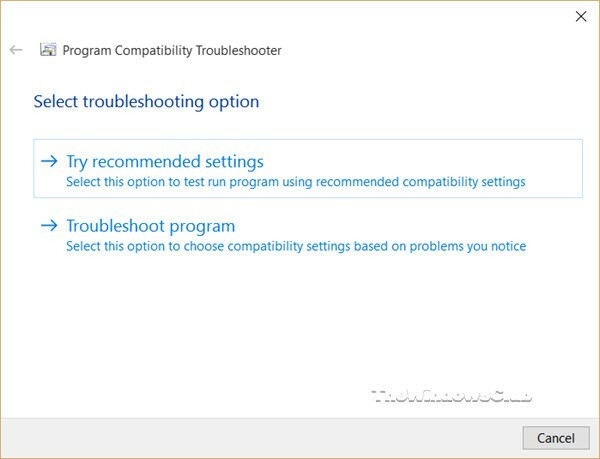
- Uyumluluk sorunlarını gidermek için sihirbazı kullanın.
4. .NET Framework'ün eski sürümünü indirin
Windows 10 ile birlikte gelir.NET 4.6 Çerçevesi yüklü, ancak bazı uygulamaların düzgün çalışması için .NET Framework'ün daha eski bir sürümünü gerektirebilir, bu nedenle Microsoft Yükleme Merkezi'ni ziyaret ettiğinizi ve uygulama gerektiriyorsa .NET Framework'ün eski sürümlerini indirdiğinizi.
5. Sanal makine kullanın
Bu çözümlerden hiçbiri işinize yaramazsa, bir sanal makine. Sanal makinelere aşina değilseniz, bilgisayarınızda sanal bir sabit disk oluşturan bir yazılımdır ve Windows 10 üzerinde diğer işletim sistemlerini çalıştırmanıza olanak tanır.
Bu, Windows 10'da Windows XP veya Windows 7 çalıştırabileceğiniz anlamına gelir. Sanal makine kullanmanın yeterli miktarda donanım gücü gerektirdiği konusunda sizi uyarmalıyız, bu yüzden onu çalıştırmak için yeterli RAM ve sabit disk alanınız olduğundan emin olun.
Bu adımları izleyerek, çok eski olmadığı sürece (örneğin, Windows XP öncesi dönemden) hemen hemen her programı Windows 10'da çalıştırabilirsiniz.
Aşağıdaki yorumlar bölümünde bize bir mesaj bırakarak yukarıda yazılan çözümlerden hangisinin sizin için çalıştığını bize bildirin.
